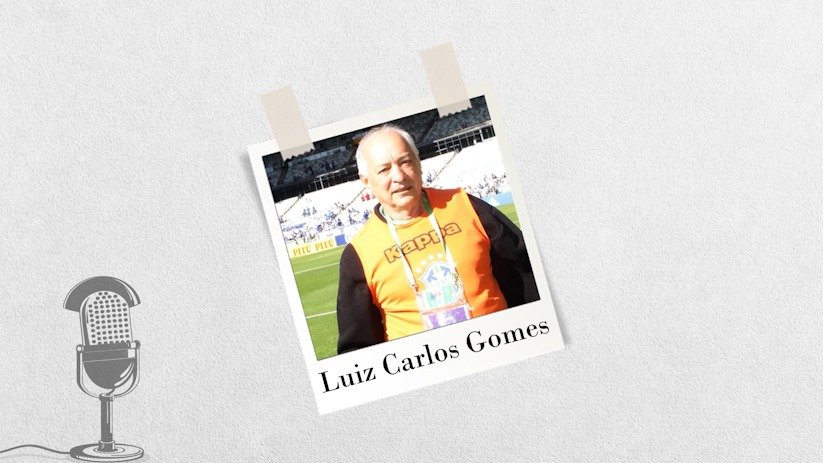Nesse artigo vamos falar sobre pontos importantes no uso do Smart Manager para que tenha êxito na validação de seus arquivos.
O Smart Manager foi desenvolvido com base nos requisitos, critérios e regulamentações de emissão de Nota Fiscal de Serviço de Comunicação fornecidos pela SEFAZ e CONFAZ. Dentre os critérios exigidos, chamamos atenção para o correto preenchimento das informações obrigatórias definidas pela SEFAZ.
Assim que for realizada a instalação do software, serão solicitadas informações importantíssimas que devem ser preenchidas com cautela, sem deixar nenhum campo vazio, de acordo com as informações disponíveis no cartão CNPJ de sua emissora. Se você já utiliza o software e precisa corrigi-las, elas podem ser acessadas posteriormente através do menu “Ferramentas >>> Dados da emissora.”

Durante o cadastro de clientes, é necessário preencher as informações corretamente. Observe cada um dos campos e valide, junto ao cliente da rádio quando necessário. Isso é importante, pois ao final do mês, quando emitir o arquivo das notas, todas as informações serão validadas por um software do Governo.
Depois de preencher as informações corretamente, clique em Salvar cliente.
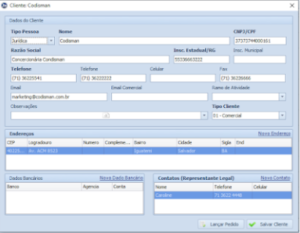
No lançamento do pedido alguns campos também são obrigatórios. Os campos valores do pedido e quantidade de notas que serão emitidas devem ser preenchidos corretamente, pois, após a emissão da primeira nota, não será possível editar as informações deste pedido.

O mesmo vale para situações onde um cliente queira renegociar o valor de um pedido: nesse caso será necessário criar um novo pedido, especificando a quantidade de inserções restante para aquele pedido e um cálculo do valor restante das inserções, seguindo os critérios e condições estabelecidas no acordo entre cliente e emissora.
Informação importante
Caso você emita uma nota fiscal, e no mês seguinte repasse o seu arquivo para o seu contador e o mesmo relate que houve um erro no seu arquivo, indicando que no cadastro do cliente faltou preencher, por exemplo, o campo “Município”, você poderá fazer normalmente a correção no cadastro do cliente, salvá-lo e depois disso gerar um novo arquivo de validação para o seu contador.
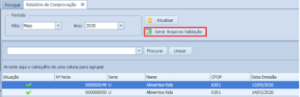
As informações prestadas anteriormente no preenchimento do pedido evitam que erros como os listados a seguir venham ser apresentados:
Sintegra
Erro no registro 10:

Convênio 115:

OBS: Esses erros foram todos tirados da própria tabela de erros dos validadores Sintegra e Convênio 115.
Para consultar a tabela completa, selecione o tipo de regime abaixo:
Tabela convênio 115:
https://portal.fazenda.sp.gov.br/servicos/nf-comunicacao-energia/Downloads/TabErros_CAT79_03_v3_00d.pdf
Tabela Sintegra:
http://www.set.rn.gov.br/contentProducao/aplicacao/set_v2/sintegra/gerados/RegrasValidacao.htm